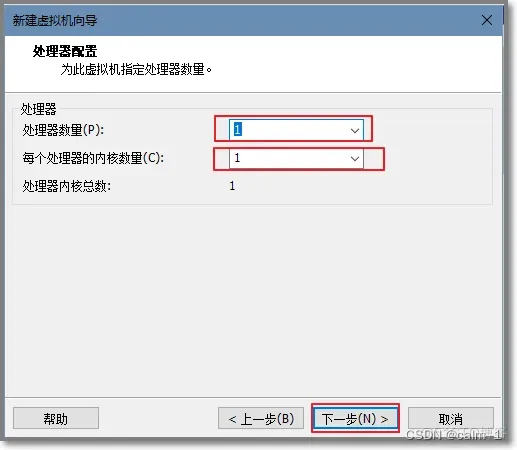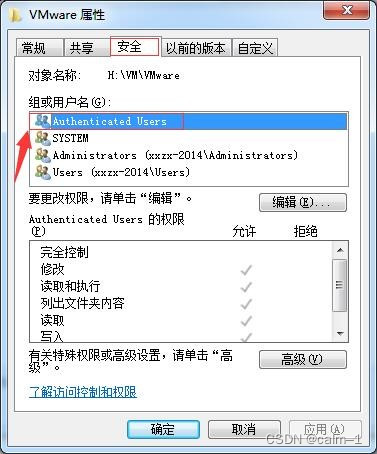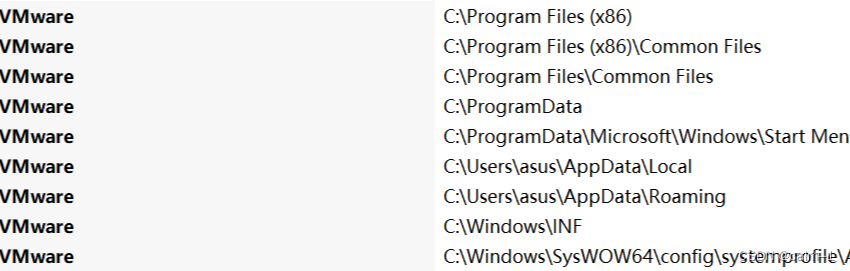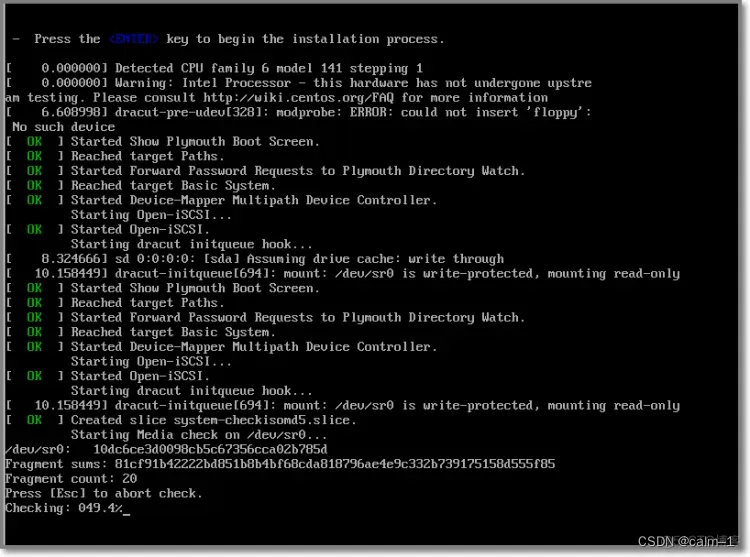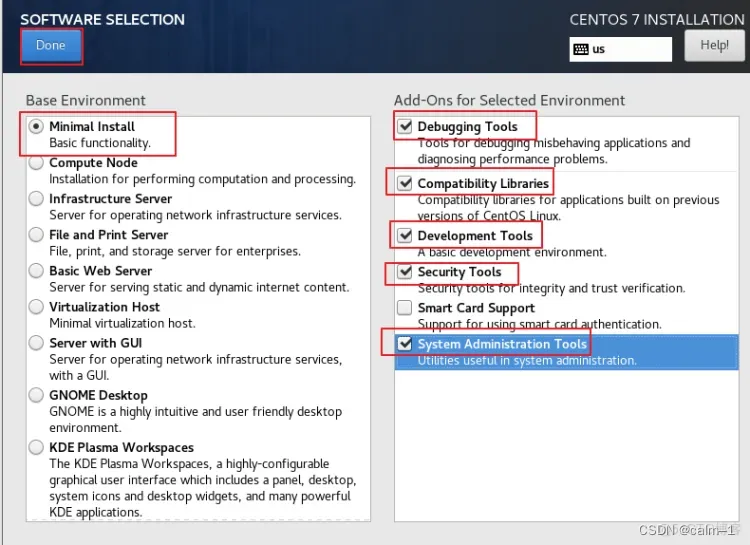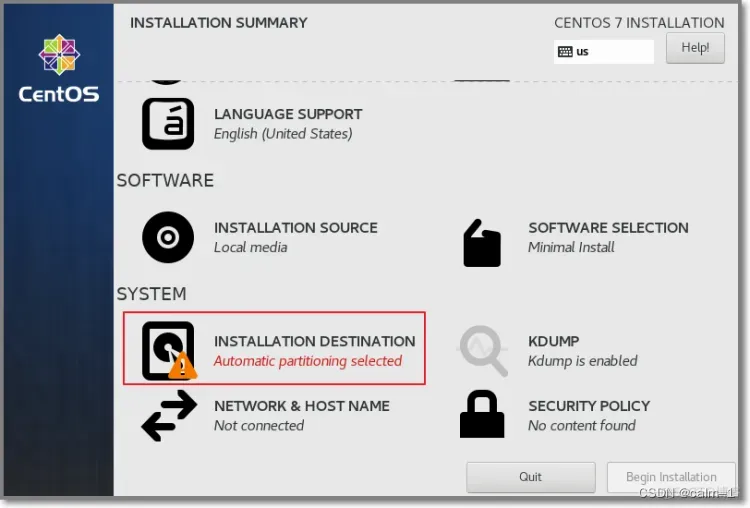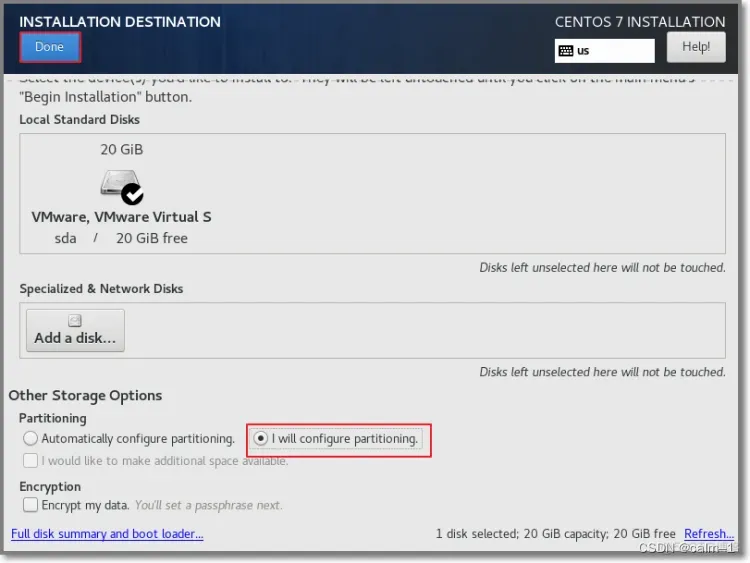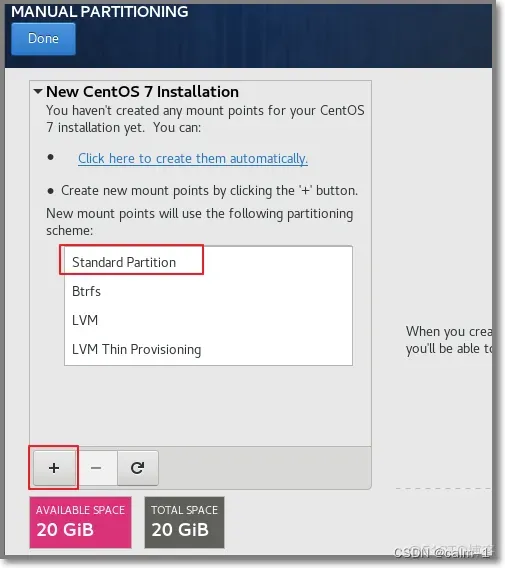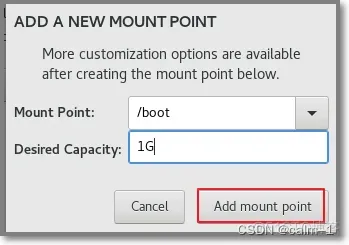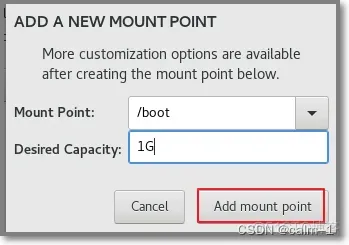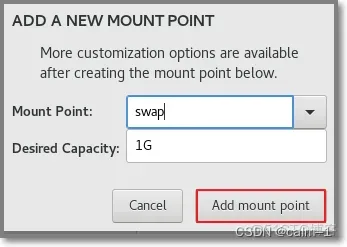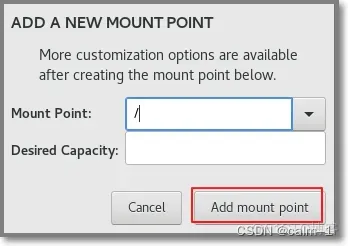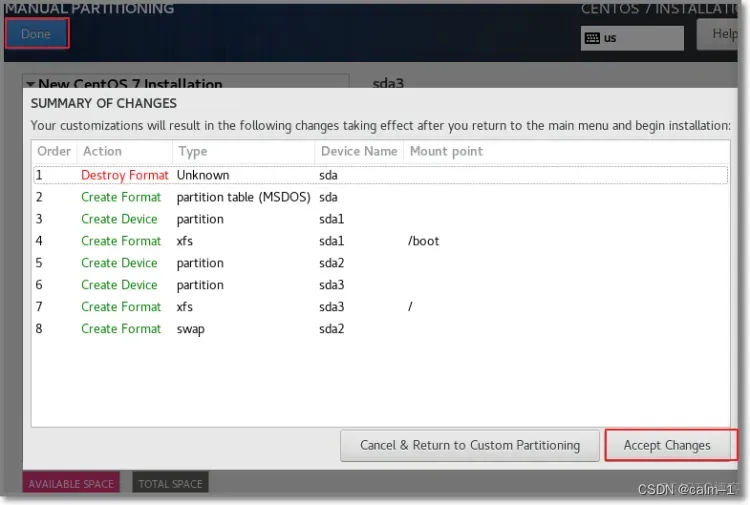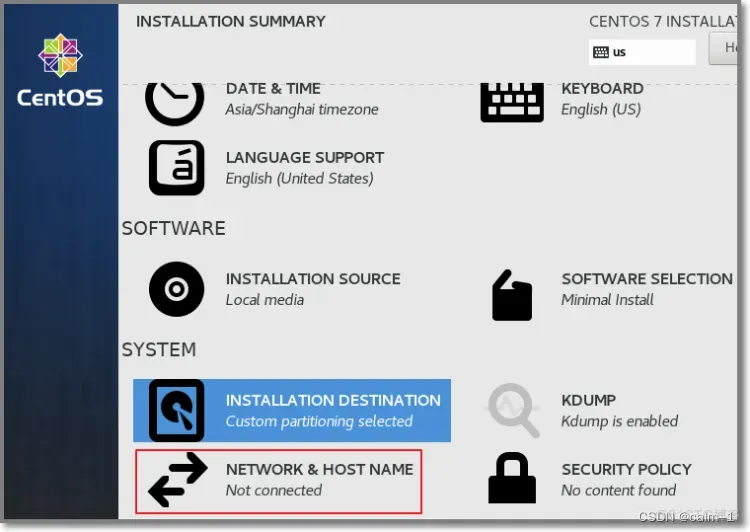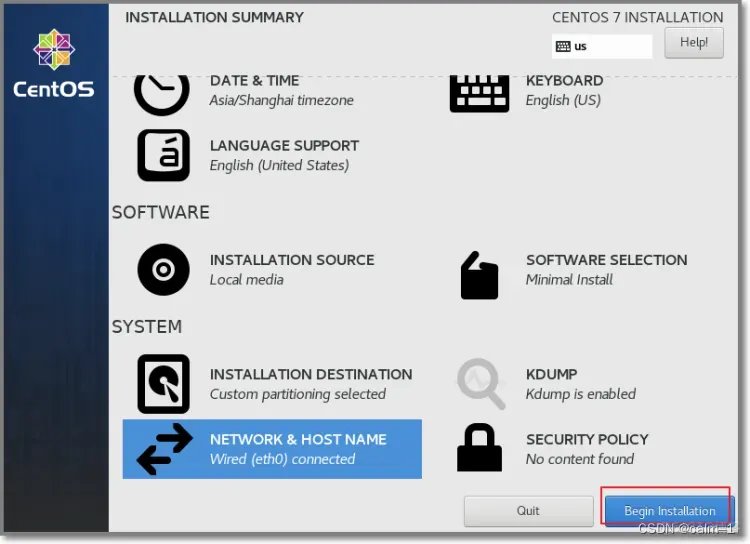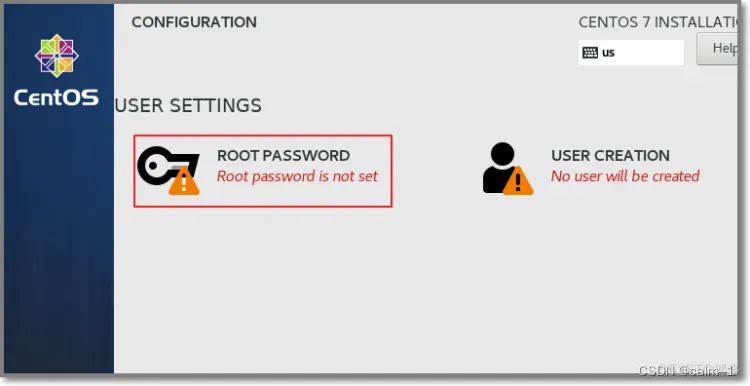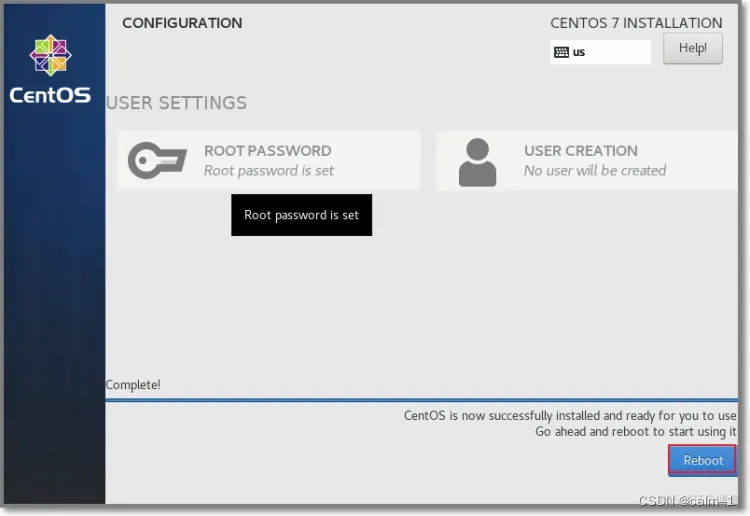本文主要是介绍VMware配置环境(安装运行问题)及系列dns端口网络类型IP远程连接学习之(详谈8000字),希望对大家解决编程问题提供一定的参考价值,需要的开发者们随着小编来一起学习吧!
安装vmware快速配置步骤
下载VMware安装包
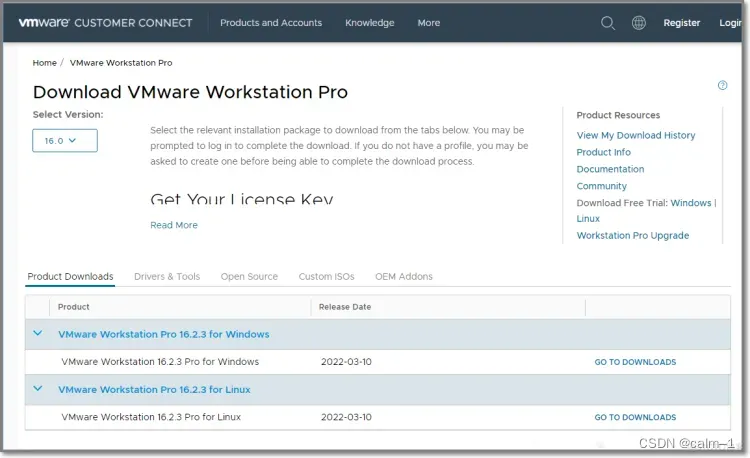
在下载好VMware安装包之后双击运行
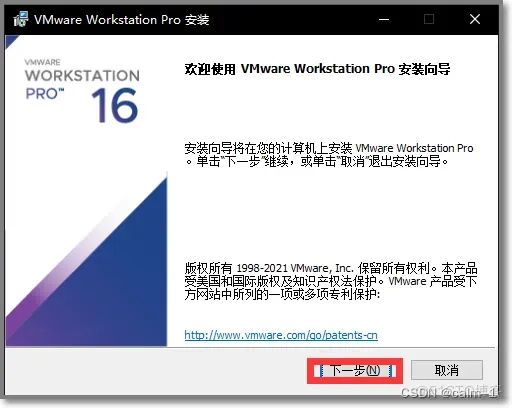
接受条款
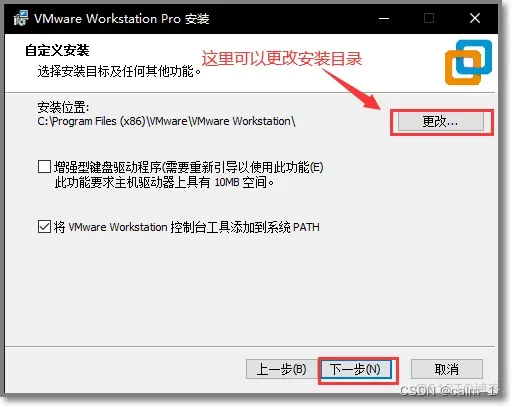
关闭VMware自动更新
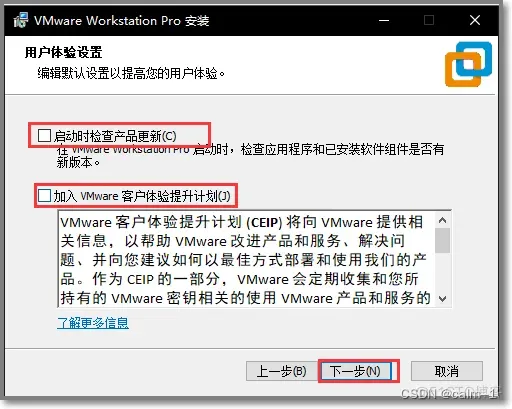
勾选快捷键方式
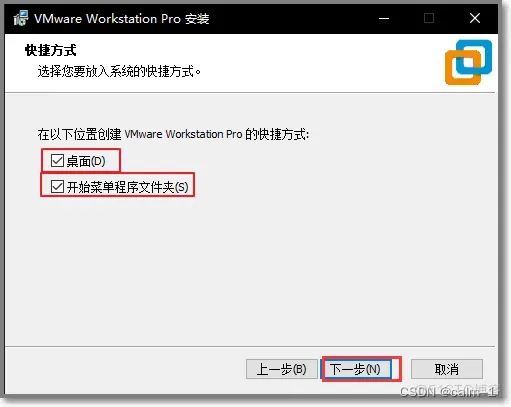
安装VMware安装
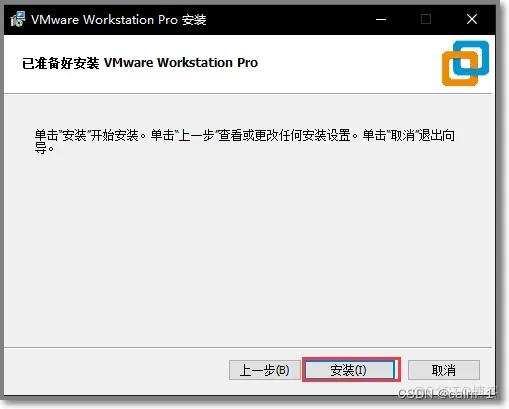
输入许可证(有需要私信小编)
安装完成
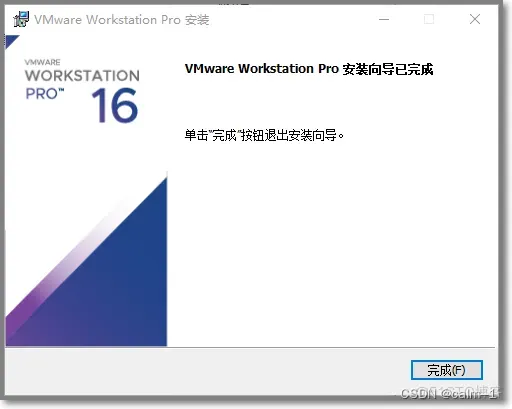
重启电脑即可
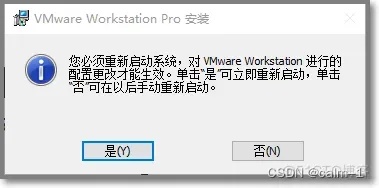
最终成功界面:
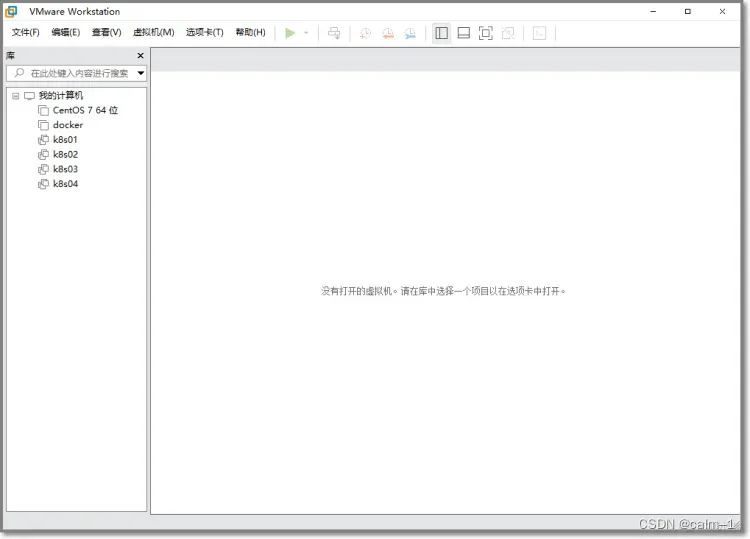
安装Linux系统
创建虚拟机
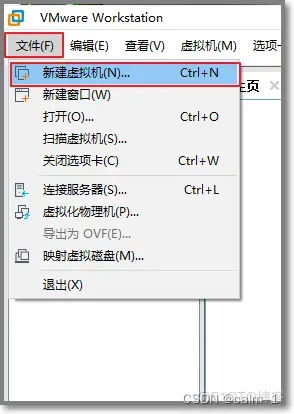
选择自定义
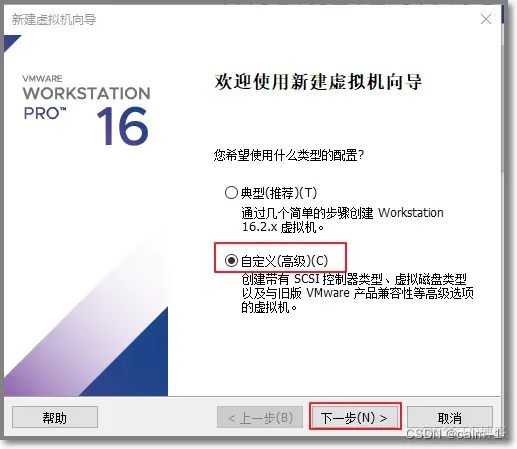
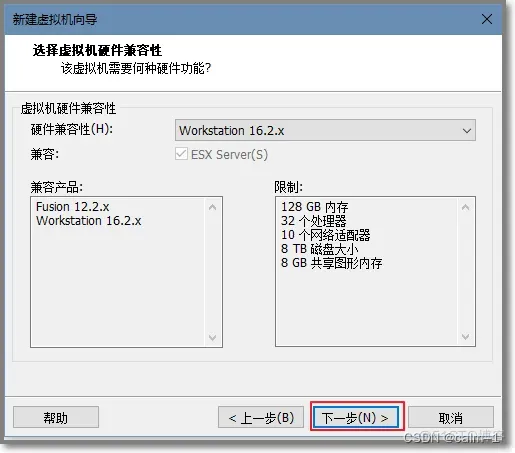


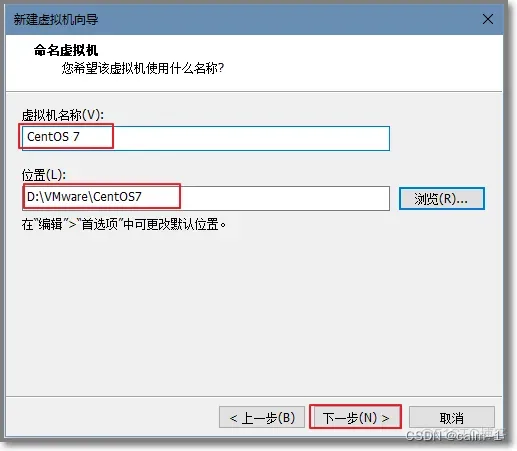
- 处理器容量为1
- 每个处理器的内核为1
内存不能小于1否则用不了
内存最少给 1G 最好给 4G ,根据电脑的内存情况给予
3.** 网络类型:**
我们学习用私有格式
桥接网络:笔记本电脑和虚拟机是同样的位置和角色,是一种独立的模式
网络地址转换指的是在自己的电脑藏着网络,(私有的网络,创建的虚拟机为自己的,是nat模式)
桥接会占用局域网的ip地址,学习用私有的,未来用桥接模式
仅主机(可以理解为虚拟网络)
4.控制器类型推荐即可
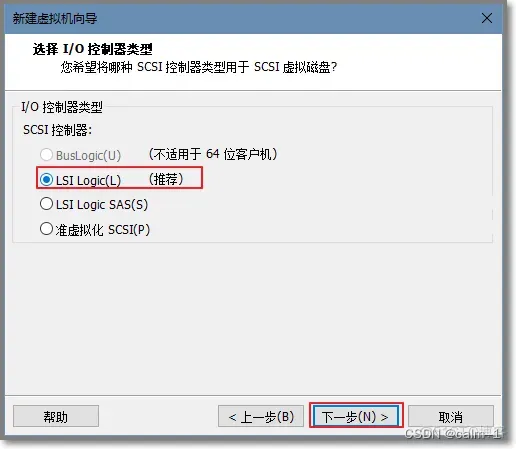
磁盘类型:推荐

磁盘选择虚拟磁盘
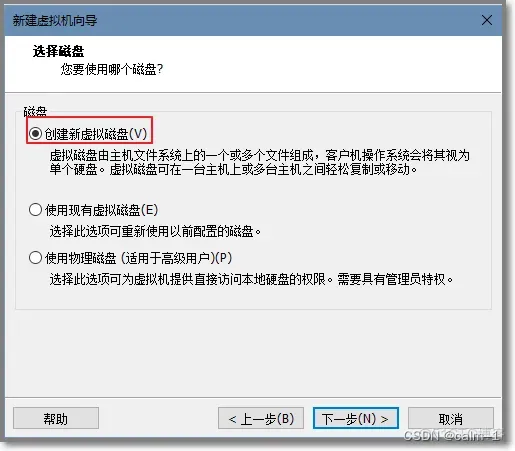
磁盘的大小选择20g
下面选拆分为多个文件

命名为默认
安装centos镜像

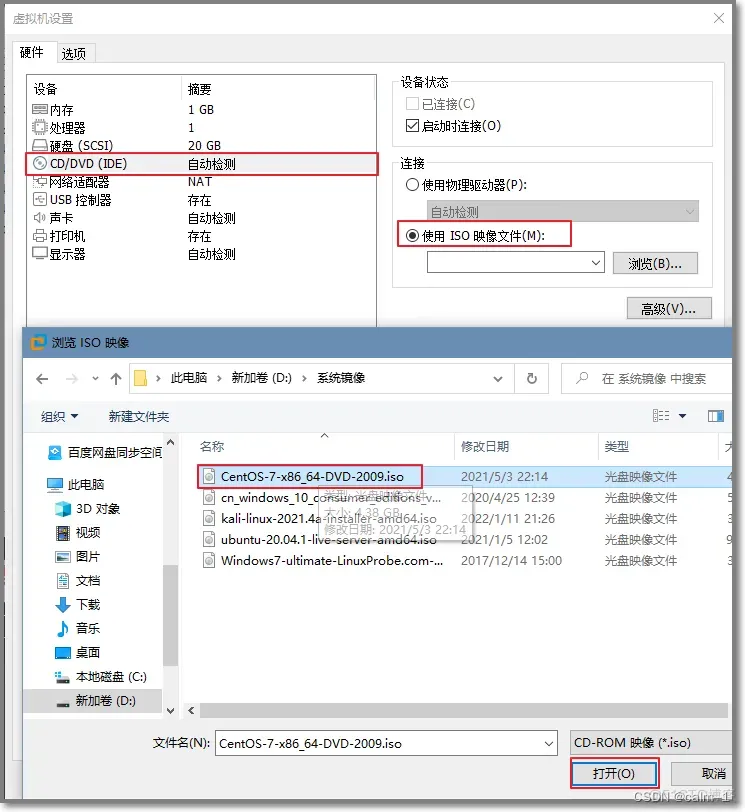
家庭版创建虚拟机构运行蓝屏问题解决
解决的方式为启动或关闭windows功能,虚拟机平台(选项打勾),确定后重启
打开虚拟机出现蓝屏的问题
解决方式:
1.重装系统
2.在虚拟机的位置中将打印机,声卡,usb全部移除,重启在进行查看
打开Windows设置=应用=>应用和功能
在应用和功能中找到程序和功能## 新建的虚拟机–无法创建虚拟机提示为找到文件
解决方法:给对应分区安全选项卡中添加authenticated users这个特殊用互组
步骤
1.到分区根目录下右键属性,安全选项卡
2.点击“编辑”
3.点击“添加”
4.输入框中输入authenticated users
5.点击检查名称(只需要部分时可以直接检索出对应用户组)
6.点击确定,返回上一层
7.记得权限设置中添加修改选项
8.继续点确定,返回上一层
9.点确定,应用权限,如果有权限应用提示,请无法取消相关操作,等待其完成提示框自然会自行关闭。
安装完之后没有虚拟网卡的情况
安装VMware,或者非首次安装VMware时,安装后,没有出现虚拟网卡:

这两个没有正常运行,VMware workstation也是不能正常运行的!
Xshell或者SecureCRT ,editplus工具连接虚拟机,无论如何都连接不上(即使关闭了宿主机和虚拟机的防火墙也不能运行)
还原默认设置,重新安装虚拟网卡也无效
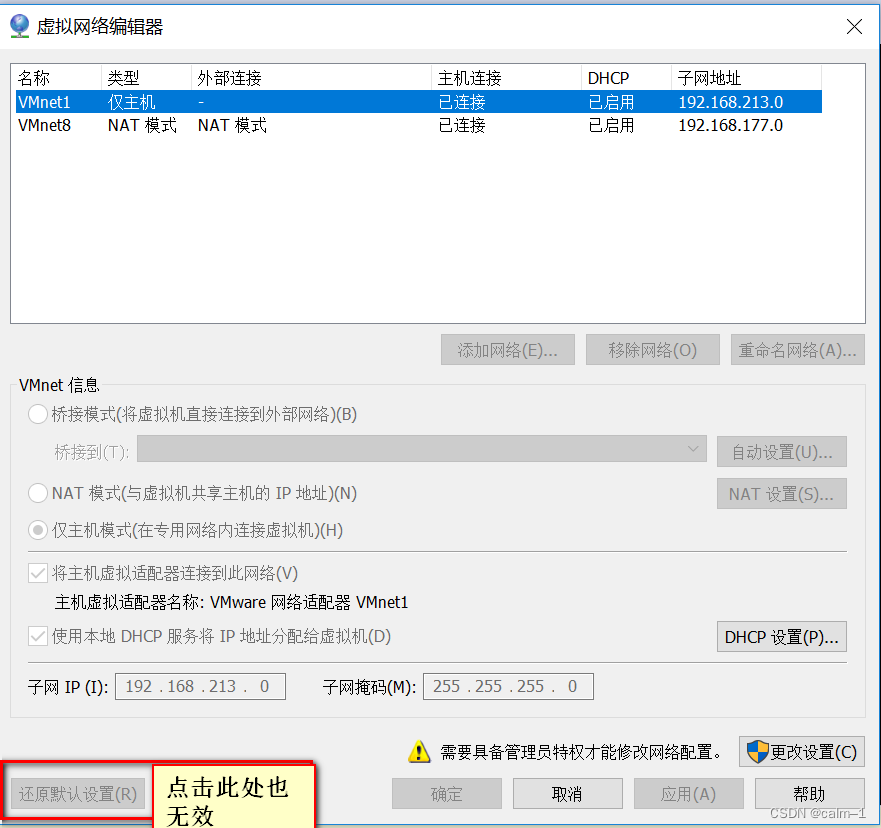
以上整体解决方式
第一种解决方式:
在硬件界面选择设置关闭声卡
第二种解决方式:
1.先卸载VMware所有软件
2.下载everything软件
搜索vmware关键字
将搜索的内容
全选–>delete全部删除
3.下载CCleaner软件
使用将注册表全部打勾
点击扫描问题
扫描完成后,勾选代修复所有文件,可以对特定内容进行修复
4.安装VMware完整版
5.此时设置启动服务,要确保启动,可能启动完,又自动关闭
6.安装即可,安装后在电脑的控制面板–>所有控制面板项–>网络连接中出现:
VMware Network Adapter VMnet1(启用)和VMware Network Adapter VMnet8(启用)
即为安装成功!
实在是无法解决的情况下使用
重新安装Windows系统或者还原Windows系统
打开文件选择新建虚拟机,选择自定义,下一步,
稍后安装操作系统,下一步,选择linux(l)版本号进行选择
虚拟机名称要改的话,先设置虚拟机名称,安装的位置,打开文件管理系统,设置一个不在c盘的专门虚拟机的文件目,点击下一步
#打开虚拟机之前装cetos镜像
www.centos.org

国内镜像站mirrors.163.com
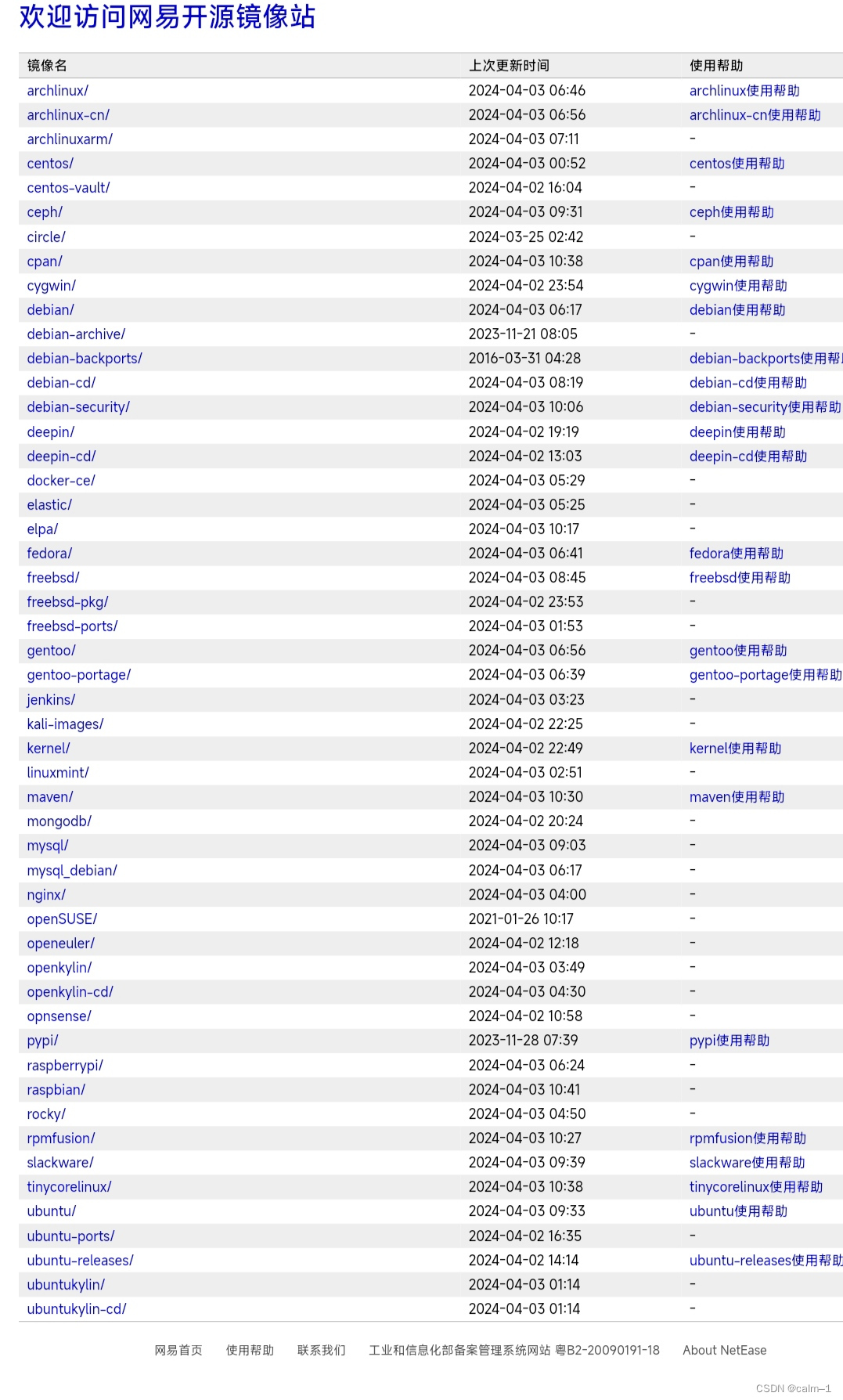
阿里云地址aliyun.com

编辑设置,点击cd/dvd,选择使用iso映像文件,将下载的导入进去,点击确定,开启虚拟机
安装linux系统的常见引导方式
1.光盘引导安装
2.u盘引导安装(机器数量少的时候推荐)
3.网络安装(需要网卡支持,限制主流网卡都支持,机器数量多的时候推荐使用此方法)在最后面用这种方式,插上网线自动安装,快捷迅速
加载完centos镜像文件,开启或重启电脑或虚拟机,系统会进行自动的检索,加载出60s自启动倒计时,选择第一种,进去退出来用ctrl+alt出来
推荐一定要去官方下载,第三方下载会出先用不了,或者被人种植过木马,我们要去官方找到类似md5的码,我们下载之后通过解码的方式,看与官方是否是一致的
以centos7.9为例:
centos7.9
install centos 7安装centos7
test media and install centos7 测试安装媒体,并且安装centos 7
trouble bles shooting 故障修复
修改网卡名为eth0的形式
系统安装结束后,进入开机菜单的引导界面,出现滚动条,按esc可查看安装具体内容信息
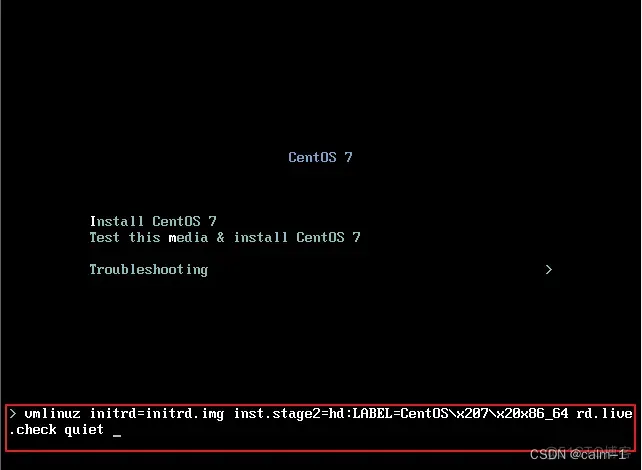
在加载60s的界面按tab键,手动输入,biosdeuname=0,net.ifnames=0(手动输入前加上空格)输入完成后进行按回车,会加载安装数据
centos7前数字编号网卡名不一定准确对应网卡接口的物理顺序,无法兼容centos6环境以及使用习惯,一般还会改成eth0,eth1网卡的命名形式:修改内核参数,Linux系统管理员带来了额外的困扰,所以修改回来
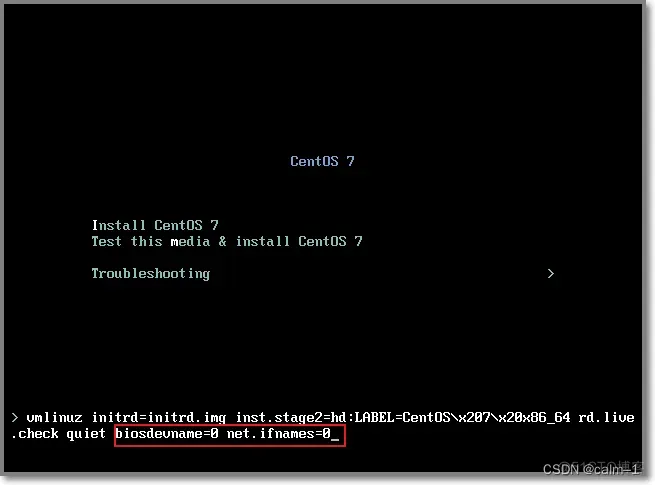
我们学习/主攻Linux推荐大家使用7.9版本,不推荐过新版本,新版本等部分内容已可自动安装,我们使用7.9系列版本,会使用手动配置,对于下面系列摸索会更好,这也是我们干这一行最基本的入门功,Linux版本兼容性以centos7为分界线,最新的也是基于性能,漏洞,bug,界面一个升级,核心还是没有变,部分用旧版本,学习过程中你会发现它的工作原理是有多么必要!
如果企业部分机房为旧版本,或者让你手动配置/面试/笔试可能会出现的,你不了解这些,那就是入门都不合格,大家学习不要剑走偏锋,脚踏实地,在这个过程中会出现各种各样问题,也是积累经验过程,这也就是大家在这些方面不太关注的!
进入下一步的安装操作选择语言,选择时间支持,安装源(默认外国太慢,可以切换国内源)
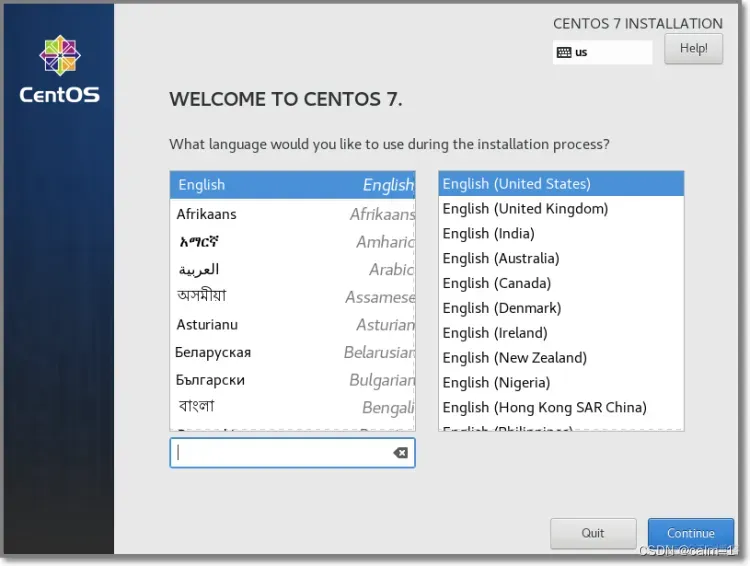
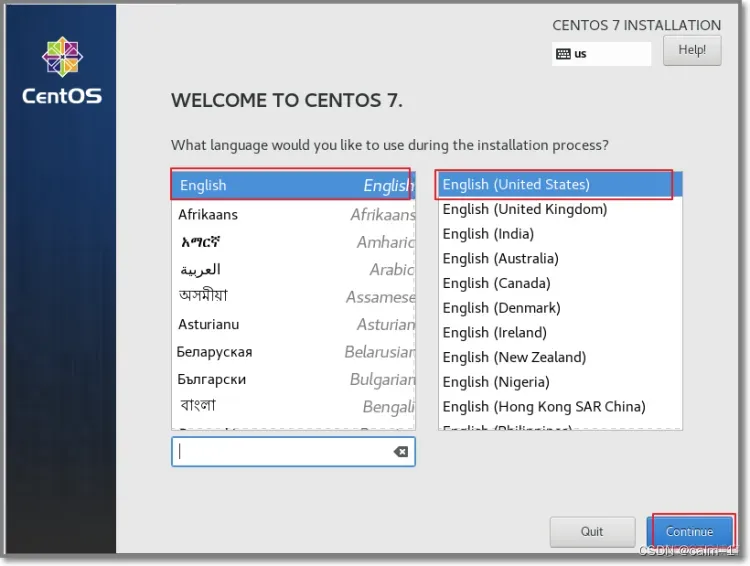


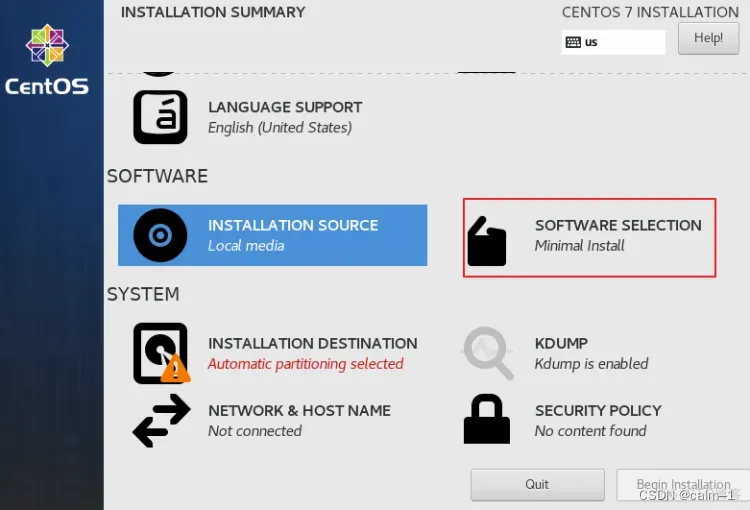
软件选择,对于计算机来说越少越安全,最小化安装,选择安装位置(自动配置分区)
不仅安全,最主要我们学习阶段没有必要下载过多字体颜色设置/界面感设置/所有功能下载齐全,不仅浪费时间,最主要学习技能,用到什么包在单独下载
磁盘分区
点两下Done就可以开始分区了
选择Standard Partition,点击 + 号开始分区
分出一个boot分区,分给它 1G 就足够了
分出一个swap分区,也分给它 1G
分出一个swap分区,也分给它 1G
剩下的空间全部分给 / 分区,只要不设置分多少就是全给
分区完成后点击 Done ,在弹出的页面中选择 Accept Changes
网卡和主机名设置
启动eth0网卡,并设置主机名
开始安装系统
设置root管理员密码
重启等待出现登录界面,安装完成
安装登录完成后:
进行快照
快照:快照出故障快速还原,可以进行做多个快照(类似于树形结构),有个快照管理器,可以进行管理
什么时候进行快照?
什么时候做快照,在做影响系统的关键操作,包括删除文件,重装软件,更改黑配置
克隆
链接克隆,原始的镜像为基础,做了很少的更改。占用空间小,依赖原始的镜像,克隆速度快
完全克隆:复制,占用空间大,克隆速度慢,不依赖原始镜像
学习使用链接克隆,右键选择管理(关机)克隆,克隆可以基于时间节点进行克隆,也可以进行某个当前状态进行克隆,也可以进行完整的克隆,选择右键打开虚拟机目录。
快照是做操作出错进行还原,克隆是后期为了进行搭建集群
扩展
vmware网络类型
我们一般学习使用nat网络类型(地址转换)
nat(network address translation)网络地址转换,通过宿主机(物理电脑)上网进行交换数据
互联网给企业用局域网的私有地址‘
1.10/0/0.0
2.172.16.0.0
3.192.168.0.0
私有地址不能在互联网上使用
nat可以使ip网关一致,并且都不冲突
桥接模式
适用于局域网环境,优势使虚拟机像一台真正的主机,缺点使可能会与其它区域地址进行冲突
host-only(仅主机)
虚拟机的网卡会连接到宿主的vmnet1上,但宿主系统并不为虚拟机提供任何的路由服务,虚拟机只能和宿主机进行通信,不能连接到实际的网络上
桥接的网关配路由器的网关,中间不需要经过寄主,但nat模式与之相反
ip地址(服务器的位置)
是唯一的32位地址
子网掩码:255.255.255.0 变成24
11111111.11111111.11111111.0
1乘以2的7次方加上1乘以2的六次方+…
128+64+32+16+8+4+2+1=255
ip地址:互联网上找到计算机的位移地址(家庭住址)
IP地址:10.0.0.0200 24 10.0.0.1-10.0.0.254 254个地址 计算机一个局域网
ip地址: 10.0.0.200 16 10.0.0.。1-10.0.0.254 254乘以254个地址 一个局域网计算机
p地址分为网络位+主机位
10.0.0.1-10.0.0.254 有254个地址
子网掩码:调整网络位与主机位,作用是调整网络为和主机位,一个网络内主机的数量,有子网掩码控制
网关(gateway:网络 网络出口)
给网卡配置ip
1p:10.0.0.200
子网掩码:
255.255.255.0
网关:10.0.0.254 企业工作中两边的地址作为网关
dns(domain name system):223.5.5.5
dns:8.8.8.8 (一般运营商会提供dns,配置三个,直接配置即可)
将ip地址转换成网址的形式(主要的作用)互联网开始设计用ip地址代表服务器的地址,但是这样地址很难记住,所以产生了dns服务(域名解析,主要作用是将ip地址转换成网址的形式,企业买域名的时候做一个配置)
当我们将ip地址配置这种形式,我们搜索这种形式,电脑的dns给我们进行提供服务(在web服务阶段,小编在后面单独写一个单独的dns原理,将晦涩难懂的官方转变成大家容易理解的)
dns域名解析后告诉浏览器,dns怎么知道的,它可以查找dns顶级服务器,有相应的记录,告诉电脑,这个记录是我们买域名时候人为配置的,当我们在服务器上配地址之后,在域名管理里面,把想要的域名和想要的地址做一个解析,客户在访问浏览器的时候打开它,它会找客户的dns,客户端dns会找域名中的服务器(会通过层次迭代,递归进行找到域名,没有找到域名相当于没有解析到)
当我们pc端拿到ip地址之后,会找i对应的ip地址服务器,电脑访问服务器实际上是通过ip访问的?
为什么要问dns呢?
搜索到是域名,直接是找不到服务器的,互联网tcpip协议是支持IP地址的,所以通过dns服务来告诉服务器
这些原理希望大家下面努力的搞懂,因为这一块也是企业面试会问到的。
端口
1.数字形式
2 一台计算机上对应的服务
默认端口:代表的服务
22 ssh服务 加密的 安全
23 telnet 不加密的
80 http 上网
https 加密上网
小编先写到这里啦,后续敬请关注小编专栏!!!
这篇关于VMware配置环境(安装运行问题)及系列dns端口网络类型IP远程连接学习之(详谈8000字)的文章就介绍到这儿,希望我们推荐的文章对编程师们有所帮助!